Jika Anda ingin percakapan Anda tetap aman, Anda tidak bisa melakukan yang lebih baik daripada Signal aplikasi perpesanan yang aman. Berkat enkripsi end-to-end Signal, tidak seorang pun—bahkan Signal—dapat mendengarkan panggilan atau membaca pesan Anda.
Anda tidak perlu menyesuaikan setelan apa pun untuk mendapatkan tingkat keamanan yang tinggi dari Signal —fitur tersebut sudah ada di dalamnya. Namun, Anda dapat melakukan beberapa penyesuaian untuk memaksimalkan aplikasi. Kami akan menunjukkan cara menggunakan Signal dan menawarkan beberapa tips dan trik yang mungkin ingin Anda coba.
Mengapa Sinyal?
Signal memiliki banyak manfaat.
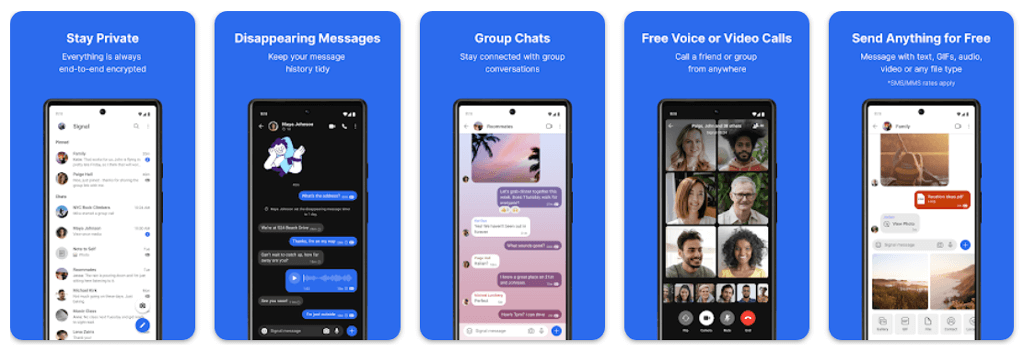
Dengan Signal, Anda dapat melakukan panggilan suara, panggilan video, panggilan grup, dan SMS/pesan teks, semuanya dengan enkripsi ujung ke ujung. Orang-orang seperti Edward Snowden dan Elon Musk mengandalkan Signal (bukan layanan perpesanan lain seperti WhatsApp, Telegram, atau Facebook Messenger) untuk menjaga pesan mereka dari tangan peretas.
Instal Signal Messenger
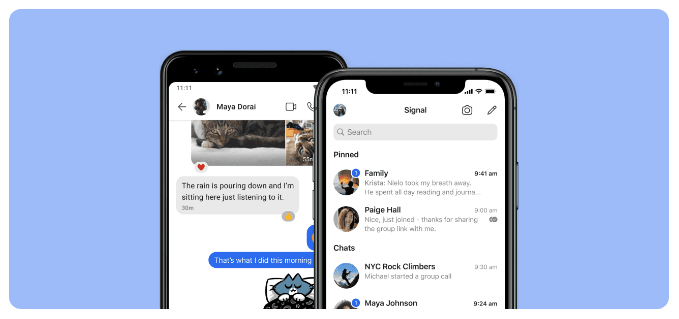
Dapatkan Sinyal untuk perangkat Android dari Google Play Store. Pengguna iPhone atau iPad harus kunjungi toko aplikasi Apple untuk menginstal Signal. Atau kunjungi sinyal.org/install dari browser ponsel Anda.
Setelah menginstal aplikasi Signal, Anda akan diminta untuk mendaftar dengan nomor telepon Anda. Anda akan memverifikasi melalui kode verifikasi pesan teks, membuat PIN, dan mengisi profil Anda. Jangan ragu untuk menggunakan nama panggilan!
Gunakan Signal di Desktop Anda Juga
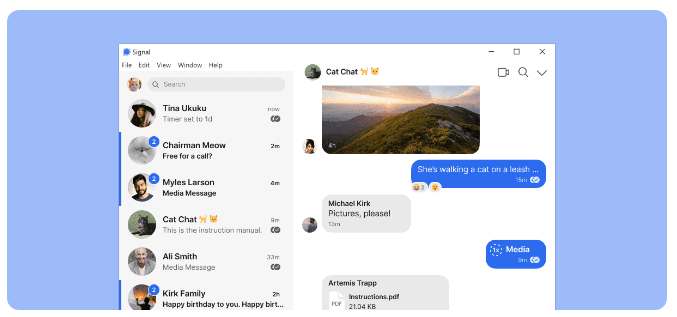
Setelah Anda menginstal aplikasi perpesanan terenkripsi di ponsel Anda, pertimbangkan untuk menggunakan Aplikasi desktop Signal juga. Aplikasi desktop Signal tersedia untuk Windows, Mac, dan Linux. Jika Anda memilih untuk menggunakan aplikasi desktop atau iPad, Anda akan menautkannya dengan aplikasi ponsel Anda.
Di pojok kanan atas Signal di Android—atau dengan mengetuk ikon profil Anda di pojok kiri atas—ketuk Pengaturan>Perangkat Tertaut. Di iOS, ketuk Setelan Sinyal>Tautkan Perangkat Baru. Kemudian gunakan aplikasi pilihan Anda untuk memindai kode QR di aplikasi desktop..
Pengaturan Keamanan dan Privasi Ekstra

Ketuk Setelan>Privasiuntuk mengakses opsi, termasuk:
Buat Pesan Sinyal Anda Hilang
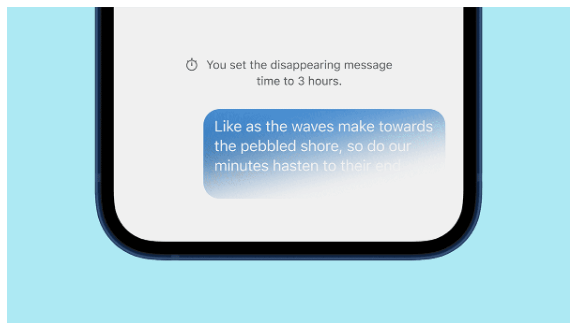
Opsi pesan yang hilang juga ada di Setelan>Privasi. Bila Anda mengaktifkan Pengatur waktu default untuk chat baru, semua chat baru yang Anda mulai akan hilang setelah penerima melihatnya.
Sinyal Kunci Layar
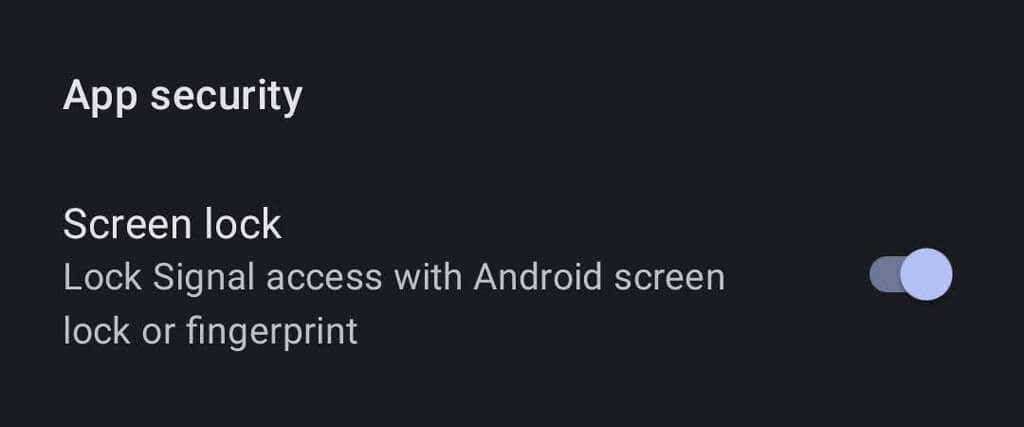
Di Android, buka Pengaturan>Privasi, dan di bawah Keamanan aplikasi, aktifkan Kunci layaruntuk terapkan kunci layar atau sidik jari Android untuk membuka aplikasi Signal.
Verifikasi Keamanan Sesi Signal Anda
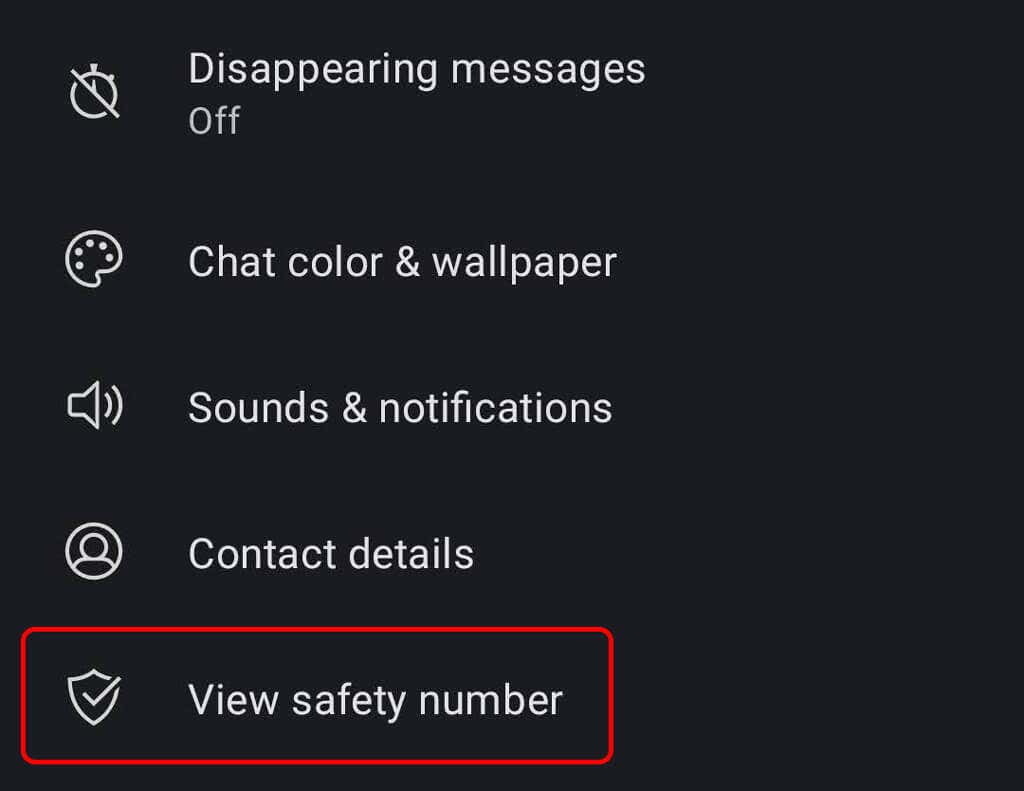
Verifikasi sesi dengan nomor keamanan untuk mengonfirmasi bahwa tidak ada pihak ketiga yang menyadap percakapan Anda. Buka percakapan dan ketuk nama orang yang Anda ajak berkomunikasi. Dari sana, ketuk Lihat nomor keamanan. Minta kontak Anda untuk melakukan hal yang sama.
Anda dapat membandingkan nomor keamanan yang Anda lihat untuk memastikan nomor tersebut cocok dengan nomor yang dilihat kontak Anda, atau, jika Anda berada di tempat yang sama dengan lawan bicara, Anda dapat memindai kode QR di nomor tersebut telepon.
Menonaktifkan Sinkronisasi Riwayat Panggilan iPhone ke iCloud

Pengguna Signal di iPhone yang menggunakan Signal untuk panggilan suara mungkin ingin menonaktifkan sinkronisasi riwayat panggilan mereka ke iCloud. Verifikasi bahwa sinkronisasi dinonaktifkan dengan membuka Setelan Sinyal>Privasi>Tampilkan Panggilan Terbarudan pastikan Anda telah memilih Dinonaktifkanpilihan.
Obrolan Grup di Signal.

Untuk membuat obrolan grup, ketuk ikon pensil lalu ketuk Grup baru. Pilih anggota grup dari daftar kontak Anda. Lalu ketuk ikon panah untuk melanjutkan. Beri nama grup dan ketuk Buat. Undang lebih banyak teman ke grup dengan mengetuk Undang teman. Anda dapat memilih admin untuk menyetujui anggota baru dan mengaktifkan serta membagikan tautan ke obrolan grup. Bagikan link melalui Signal, aplikasi perpesanan lain, atau kode QR.
Wallpaper dan Tema Obrolan

Pilih wallpaper atau tema untuk ngobrol dengan mengetuk Lainnya(3 titik) >Percakapan/Setelan grup>Warna obrolan & kertas dinding. Dari sana, Anda dapat memilih warna obrolan dan wallpaper. Untuk wallpaper, Anda dapat memilih preset Signal atau memilih foto.
Gunakan GIF dan Stiker
Pengguna Android dapat menambahkan GIF dan stiker ke chat dengan mengetuk tombol GIF di sebelah kiri kolom pesan.

Pengguna iPhone dapat menambahkan stiker dengan mengetuk tombol di sebelah kanan kolom pesan. Untuk menambahkan GIF, pengguna iPhone harus mengetuk ikon plus lalu mengetuk GIF.
Buat Paket Stiker Terenkripsi Anda Sendiri
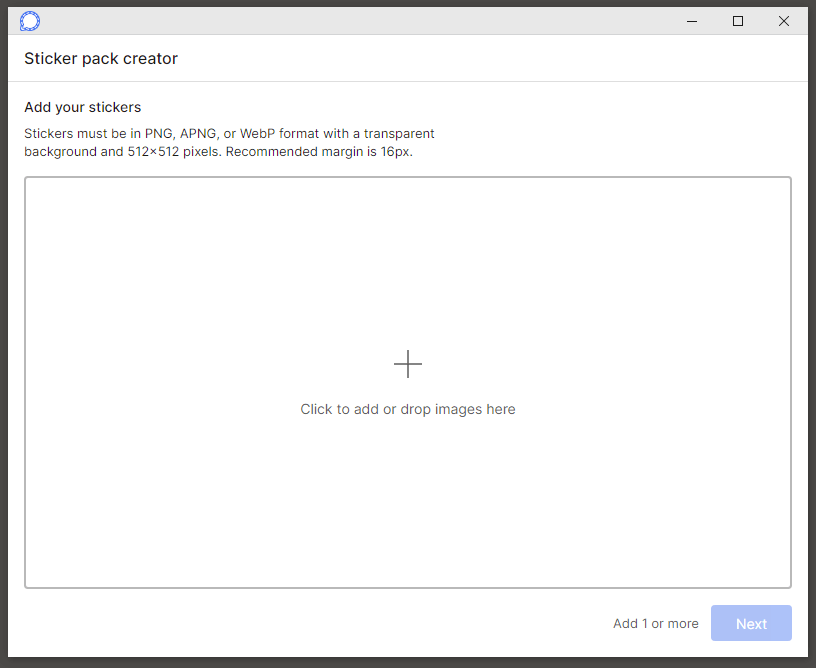
Pada aplikasi desktop Signal, pilih File>Buat/Unggah Paket Stiker. Anda dapat menambahkan hingga 200 stiker untuk membuat paket stiker khusus. Lalu, siapa pun yang Anda kirimi stiker dari paket yang Anda buat (atau siapa pun yang Anda bagikan tautannya) dapat melihat paket stiker tersebut.
Kirim File di Signal
Pilih percakapan dan ketuk ikon plus di sebelah bidang pesan. Dari sana, ketuk Galeriuntuk memilih gambar dari rol kamera Anda. Untuk mengirim jenis file lain, ketuk Filedan telusuri file yang ingin Anda kirim. Ketuk ikon Kirimuntuk mengirim file. Anda juga dapat mengirimkan kontak atau lokasi.

Sinyal memungkinkan Anda memburamkan bagian gambar saat Anda mengirim foto atau video, seperti wajah atau area sensitif lainnya.
Buat Catatan untuk Diri Sendiri

Mengirim pesan kepada diri sendiri sama seperti mengirim pesan kepada orang lain. Pertama, ketuk ikon pensil untuk memulai pesan baru. Lalu, gulir ke atau cari Catatan untuk diri sendiridi daftar kontak. Jika Anda mengaktifkan perangkat apa pun yang ditautkan, catatan Anda akan disinkronkan ke semua perangkat tersebut..
Lakukan Pembayaran Dalam Aplikasi

Anda dapat menggunakan Signal untuk melakukan pembayaran dalam aplikasi ke kontak, namun Anda harus mengaktifkan fitur pembayaran terlebih dahulu. Buka Setelan>Pembayarandan ketuk tombol Aktifkan pembayaran. Fitur ini menggunakan MobileCoin, yang digambarkan oleh Signal sebagai “mata uang digital baru yang berfokus pada privasi.” Pelajari lebih lanjut tentang pembayaran dalam aplikasi Signal dan MobileCoin.
Dukungan Proksi
Beberapa negara telah memblokir Signal. Jika Anda memiliki ponsel Android, Anda dapat menggunakan proksi. Buka Setelan>Data dan penyimpanan>Gunakan proxy. Kemudian, aktifkan fitur tersebut dan masukkan alamat proxy.

Signal merekomendasikan untuk menemukan alamat proxy menggunakan salah satu metode berikut:
Tips dasar ini akan membantu Anda mengatur dan menggunakan Signal dengan cepat. Apakah Anda menggunakan Signal setiap hari? Apa kesan Anda?
.